Gracias a ArcGIS Data Store, puede crear cada tipo de data store en más de un equipo para que los datos sean de alta disponibilidad y, en el caso de los big data stores espaciotemporales y de caché de teselas, escalables.
Las opciones para agregar equipos varían según el tipo de data store y se describen a continuación:
Data stores relacionales
El primer equipo en el que instala ArcGIS Data Store y crea un data store relacional es el equipo de data store relacional principal. Puede instalar y configurar otro data store relacional con el mismo sitio de GIS Server, lo que convierte a este segundo equipo de data store relacional en el equipo de respaldo. Los datos de la capa de entidades alojada se replican del equipo principal al de respaldo.
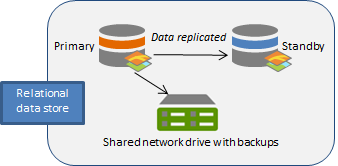
Si el equipo principal deja de estar disponible (si, por ejemplo, se avería, no tiene alimentación o pierde la conectividad de red), el equipo de respaldo pasa a ser el principal. Los datos de capas de entidades alojadas no estarán disponibles solo durante el breve período que el equipo de respaldo tarda en pasar a ser el principal; este proceso puede requerir incluso varios minutos. Una vez que el equipo de respaldo se convierte en el data store relacional, envía sus archivos de copia de seguridad a la misma ubicación del equipo principal anterior.
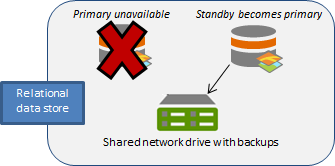
Si puede corregir el problema del equipo principal anterior (si, por ejemplo, el equipo estaba desenchufado y lo vuelve a enchufar, o había perdido temporalmente la conectividad de red pero esta se restablece más tarde), el equipo principal anterior pasa a ser el equipo de respaldo del data store.
Situaciones de conmutación por error de data stores relacionales
A continuación se ofrece una lista de situaciones en las cuales el equipo de respaldo se convierte en el equipo principal del data store relacional: Tenga en cuenta que estas tres situaciones incluyen fallos de hardware o software.
- El data store principal deja de funcionar. ArcGIS Data Store intenta restablecer el data store en el equipo principal. Si no lo consigue, el data store se traslada al equipo de respaldo.
- La aplicación web del equipo principal deja de funcionar e intenta reiniciar la aplicación web en el equipo principal. En el caso poco probable de que esto no funcionara, el data store pasa al equipo de respaldo.
- El equipo principal no está disponible. Esto puede ocurrir si el ordenador se avería, se desenchufa o pierde la conectividad. ArcGIS Data Store intenta conectarse cinco veces al equipo principal. Si la conexión no es posible después de los cinco intentos, el data store pasa al equipo de respaldo.
La única situación provocada por la acción humana que puede causar una conmutación por error tiene lugar si el equipo de data store principal se desconecta intencionadamente, o el administrador del sitio ArcGIS Server ejecuta el comando makePrimary REST en el equipo de respaldo.
Data stores de caché de teselas
El número de equipos que puede agregar a un data store de caché de teselas varía en función de la versión de ArcGIS Data Store que utilice.
- Antes de ArcGIS Data Store 10.8, los data store de caché de teselas podían contener uno o dos equipos (una implementación en modo principal y una en modo de respaldo).
- En ArcGIS Data Store 10.8, los data store de caché de teselas funcionan en modo de clúster, que permite agregar varios equipos de data store a efectos de escalabilidad.
- Dado que no todos los clientes requieren escalabilidad, ArcGIS Data Store 10.8.1 permite elegir el modo de implementación de data store de caché de teselas: primario, de respaldo o de clúster. El data store de caché de teselas está de manera predeterminada en modo principal o de respaldo.
Consulte Modos de implementación de data store de caché de teselas para obtener más información sobre cada modo de implementación y cuándo usarlos.
Recuperación tras perder un equipo de caché de teselas en modo de clúster
Si tiene varios equipos en su data store de caché de teselas para lograr una alta disponibilidad y se pierde uno de los equipos o se queda sin conexión, es posible que deba redistribuir los datos de la caché de escenas.
Intente que el equipo que ha fallado vuelva a tener conexión. Por ejemplo, si se desenchufa un cable de alimentación o de red o si se apaga el equipo, puede corregir el problema enchufando el cable o encendiendo el equipo. Cuando vuelva a tener conexión, el equipo vuelve a unirse al data store de caché de teselas y el data store sigue funcionando.
Si un equipo falla y no se puede recuperar, tendrá que tomar medidas para garantizar que sus cachés de capas de escenas sigan siendo de alta disponibilidad. Consulte Recuperar un data store para obtener instrucciones.
Big data stores espaciotemporales
Puede instalar ArcGIS Data Store en varios equipos, crear big data stores espaciotemporales en cada uno de ellos y registrarlos con el mismo sitio de GIS Server de alojamiento.
Nota:
Utilice siempre un número impar de equipos en su big data store espaciotemporal.
Los datos del big data store espaciotemporal se duplican en al menos dos equipos de big data stores espaciotemporales registrados en el servidor de alojamiento.
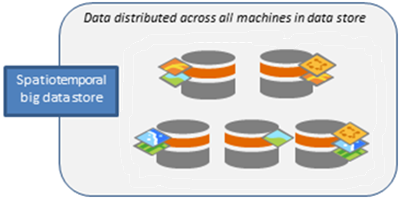
Si un equipo falla, los datos siguen disponibles al menos en otro equipo. El data store replica los datos en otro equipo que todavía es funcional.
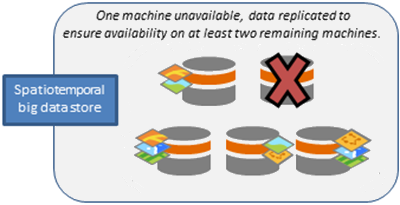
Puede instalar ArcGIS Data Store en más equipos y crear big data stores espaciotemporales que estén registrados con los mismos sitios de GIS Server. En este ejemplo, se agregan tres equipos: uno para sustituir el que falló y otros dos para dar cabida a cada vez más capas de entidades espaciotemporales alojadas. Los datos se vuelven a equilibrar en los siete equipos. También se distribuyen los datos de capas de entidades espaciotemporales recién publicadas.
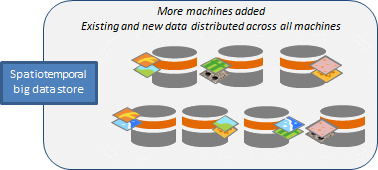
Nota:
Si programa la creación de varios equipos de big data stores espaciotemporales, se debe configurar manualmente un equipo de big data store espaciotemporal con el GIS Server antes de poder escribir un script para la creación de equipos de big data stores espaciotemporales adicionales. Incluya tiempos de espera en su script para garantizar que los equipos de big data stores espaciotemporales adicionales no se agreguen al mismo tiempo.
Agregar un equipo
Utilice el Asistente de configuración de Data Store o la utilidad configuredatastore para agregar un equipo a un data store existente. Tan solo puede tener un data store relacional de respaldo. Puede tener varios equipos en un data store de caché de teselas o big data store espaciotemporal. Agregue los equipos de uno en uno con el Asistente de configuración del data store o la utilidad configuredatastore. Todos los equipos que participan en el mismo data store deben utilizar el mismo sistema operativo.
Usar el Asistente de configuración de data store
- Instale ArcGIS Data Store en otro servidor.
Los equipos de respaldo y principal (para un data store relacional) y cada nodo de un big data store espaciotemporal o de caché de teselas se deben instalar en servidores físicos diferentes.
- Abra el asistente de configuración de ArcGIS Data Store.
- Especifique la dirección URL del sitio de GIS Server.
La dirección URL tiene el formato https://gisserver.domain.com:6443. Utilice el mismo sitio de GIS Server que utilizó al configurar el data store relacional principal o los otros equipos en su big data store espaciotemporal o de caché de teselas.
- Escriba el nombre de usuario y la contraseña del administrador del sitio principal de ArcGIS Server y haga clic en Siguiente.
- Elija el tipo de data store que desea crear. Asegúrese de elegir el mismo tipo que en el equipo del data store al que desea agregar este equipo.
- Especifique una ubicación para el nuevo directorio de data store y haga clic en Siguiente.
- Revise la información del Resumen de configuración. Si es correcta, haga clic en Finalizar. Si es necesario hacer cambios, haga clic en Atrás para realizar las correcciones.
El Rol de alta disponibilidad muestra que este es un equipo de respaldo de data store relacionales.
Cuando la configuración se complete correctamente, dispondrá de un equipo de data store adicional con el que el data store relacional principal u otros equipos del big data store espaciotemporal pueden replicar datos, o dispondrá de otro equipo que puede almacenar cachés para capas de escenas alojadas recién publicadas.
Si la configuración contiene errores, haga clic en Siguiente en el cuadro de diálogo Resumen de configuración para abrir de nuevo el Asistente de configuración del data store con el fin de proporcionar una información diferente. Consulte Solucionar problemas de ArcGIS Data Store para conocer las causas y soluciones de los errores de configuración.
Usar la utilidad configuredatastore
Puede instalar ArcGIS Data Store en otro servidor y utilizar la utilidad configuredatastore para agregarlo a un data store existente. La utilidad está instalada en <ArcGIS Data Store installation directory>\arcgis\datastore\tools.
- Abra un shell de comando en el servidor adicional donde ha instalado ArcGIS Data Store.
- Ejecute la utilidad configuredatastore y proporcione la dirección URL de GIS Server y el nombre de usuario y la contraseña del sitio principal de ArcGIS Server. Asimismo, utilice la operación --stores para especificar el tipo de data store que se va a crear. Asegúrese de especificar la misma URL de GIS Server y tipo de data store que ha usado para el data store en el que desea agregar este equipo.
Por ejemplo, este comando agrega un data store relacional de respaldo a un sitio de GIS Server con la URL https://agsserver.ntwk.com:6443/arcgis/admin. El directorio de data store en este equipo es /home/dsuser/fsdata.
/configuredatastore https://agsserver.ntwk.com:6443/arcgis/admin siteadmin P$@pass /home/dsuser/fsdata --stores relational
Se agrega un equipo de data store adicional al data store, y el data store relacional principal u otros equipos del big data store espaciotemporal pueden replicar datos, o dispone de otro equipo que puede almacenar cachés para capas de escenas alojadas recién publicadas.